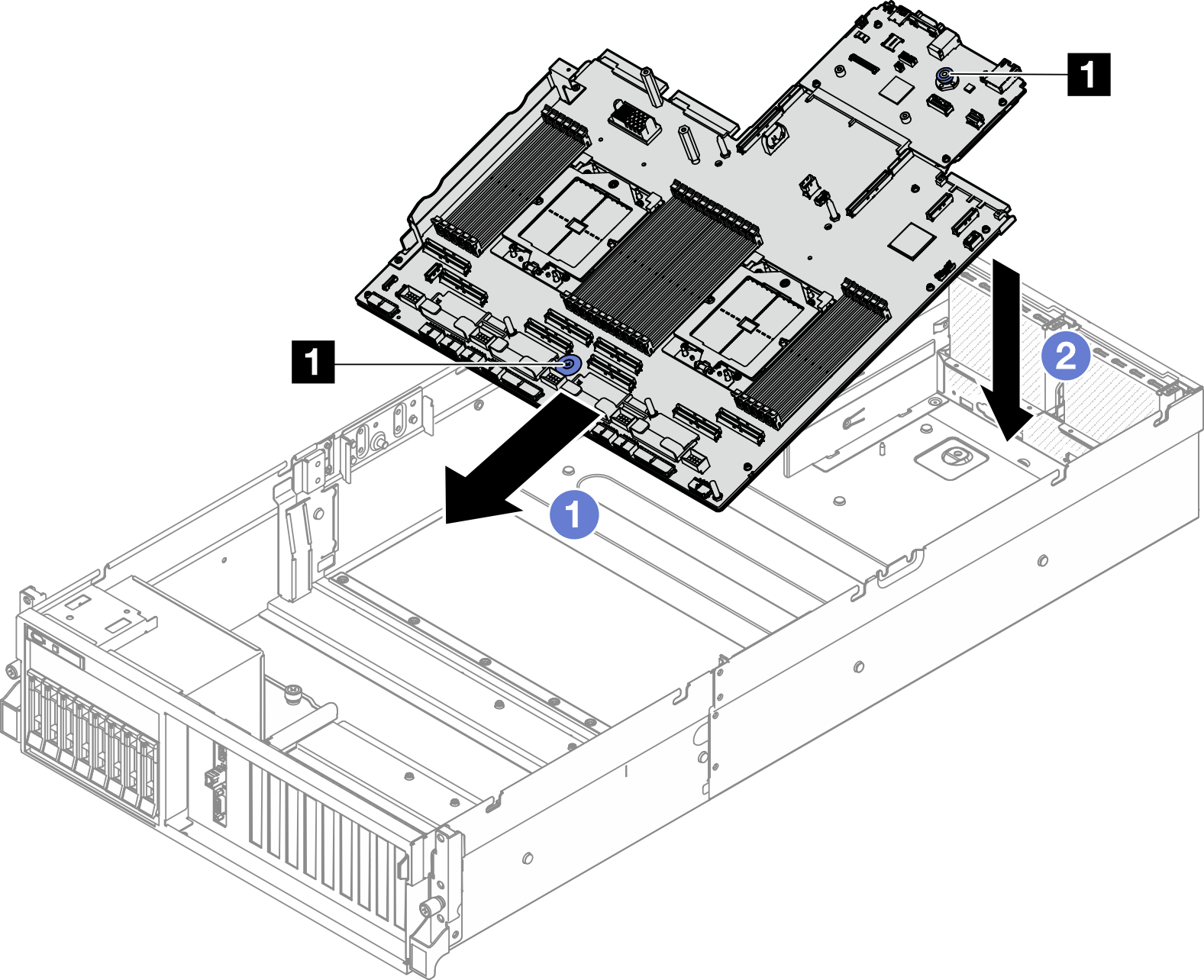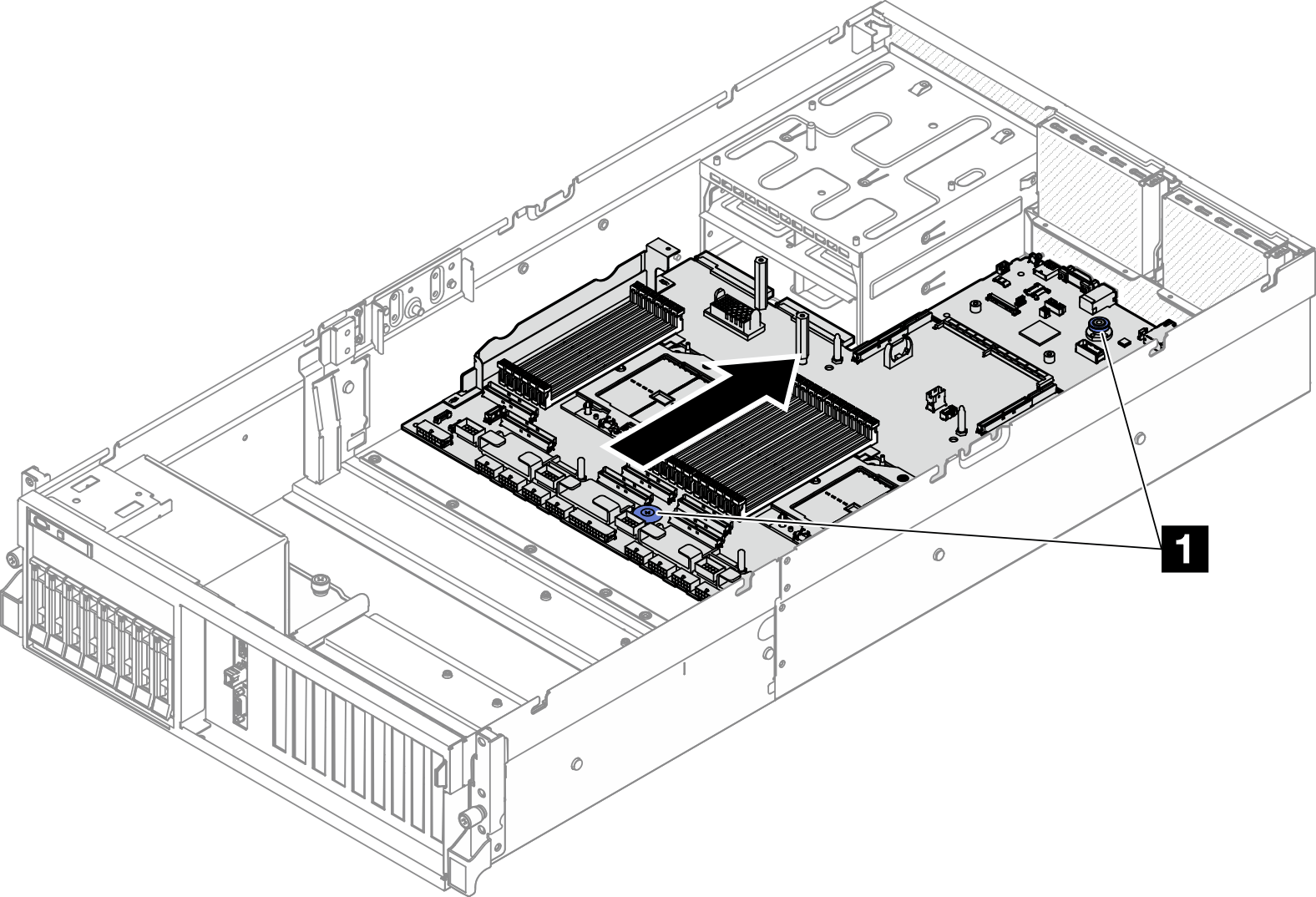시스템 I/O 보드 또는 프로세서 보드 설치
이 섹션의 지침에 따라 시스템 I/O 보드 또는 프로세서 보드를 설치하십시오.
이 작업 정보
중요사항
이 구성 요소를 제거하고 설치하려면 숙련된 서비스 기술자가 필요합니다. 적절한 교육을 받지 않은 경우 제거 또는 설치를 시도하지 마십시오.
주의
주
구성 요소를 올바르게 교체하려면 아래 나열된 필수 도구를 갖춰야 합니다.
- Phillips #1 헤드 드라이버
- Phillips #2 드라이버
- SR675 V3 기타 키트
펌웨어 및 드라이버 다운로드: 구성 요소를 교체한 후 펌웨어 또는 드라이버를 업데이트해야 할 수 있습니다.
서버의 최신 펌웨어 및 드라이버 업데이트를 확인하려면 ThinkSystem SR675 V3에 대한 드라이버 및 소프트웨어 다운로드 웹 사이트로 이동하십시오.
펌웨어 업데이트 도구에 대한 자세한 정보를 보려면 펌웨어 업데이트로 이동하십시오.
절차
완료한 후
- 다음 구성 요소를 다시 설치하십시오.
- 전원 분배 보드를 다시 설치합니다. 전원 분배 보드 설치의 내용을 참조하십시오.
- (SXM5 GPU 모델만 해당) SXM5 GPU 전원 분배 보드을 다시 설치하십시오. SXM5 GPU 전원 분배 보드 설치의 내용을 참조하십시오.
- 전원 공급 장치를 다시 설치하십시오. 전원 공급 장치 설치의 내용을 참조하십시오.
- 해당하는 경우 OCP 모듈을 다시 설치하십시오. OCP 모듈 설치의 내용을 참조하십시오.
- 침입 스위치를 다시 설치하십시오. 침입 스위치 설치의 내용을 참조하십시오.
- 해당하는 경우 PCIe 라이저를 다시 설치하십시오. PCIe 라이저 설치의 내용을 참조하십시오.
- 모든 메모리 모듈이 설치될 때까지 각 메모리 모듈을 결함이 있는 시스템 보드 어셈블리와 동일한 새 시스템 보드 어셈블리의 슬롯에 다시 설치하십시오. 메모리 모듈 설치의 내용을 참조하십시오.
- 프로세서 및 방열판을 다시 설치하십시오. 프로세서 설치 및 방열판 설치의 내용을 참조하십시오.
- 공기 조절 장치를 다시 설치하십시오. 공기 조절 장치 설치의 내용을 참조하십시오.
- 필요한 모든 케이블을 결함이 있는 시스템 보드 어셈블리와 동일한 시스템 보드 어셈블리의 커넥터에 다시 연결하십시오.
- 팬 케이지 및 팬을 다시 설치합니다. 팬 케이지 설치 및 팬 설치의 내용을 참조하십시오.
- 모든 구성 요소가 올바르게 다시 조립되었는지 확인하고, 도구나 풀린 나사가 서버 내부에 남아 있지 않은지 확인하십시오.
- 윗면 덮개를 다시 설치하십시오. 윗면 덮개 설치의 내용을 참조하십시오.
- 서버가 랙에 설치되어 있었다면 랙에 서버를 다시 설치하십시오. 랙에 서버 설치의 내용을 참조하십시오.
- 전원 코드와 제거했던 케이블을 다시 연결하십시오.
- 서버와 주변 장치의 전원을 켜십시오. 서버 전원 켜기의 내용을 참조하십시오.
- 이전에 암호를 설정한 경우 UEFI 암호를 재설정하십시오. UEFI 암호 재설정의 내용을 참조하십시오.
- VPD(필수 제품 데이터)를 업데이트하십시오. VPD(필수 제품 데이터) 업데이트의 내용을 참조하십시오. 시스템 유형 번호 및 일련 번호는 ID 레이블에서 찾을 수 있습니다. 서버 식별 및 Lenovo XClarity Controller 액세스를 참조하십시오.
- 선택적으로 UEFI 보안 부팅을 사용하십시오. UEFI 보안 부팅 사용의 내용을 참조하십시오.
데모 비디오
피드백 보내기
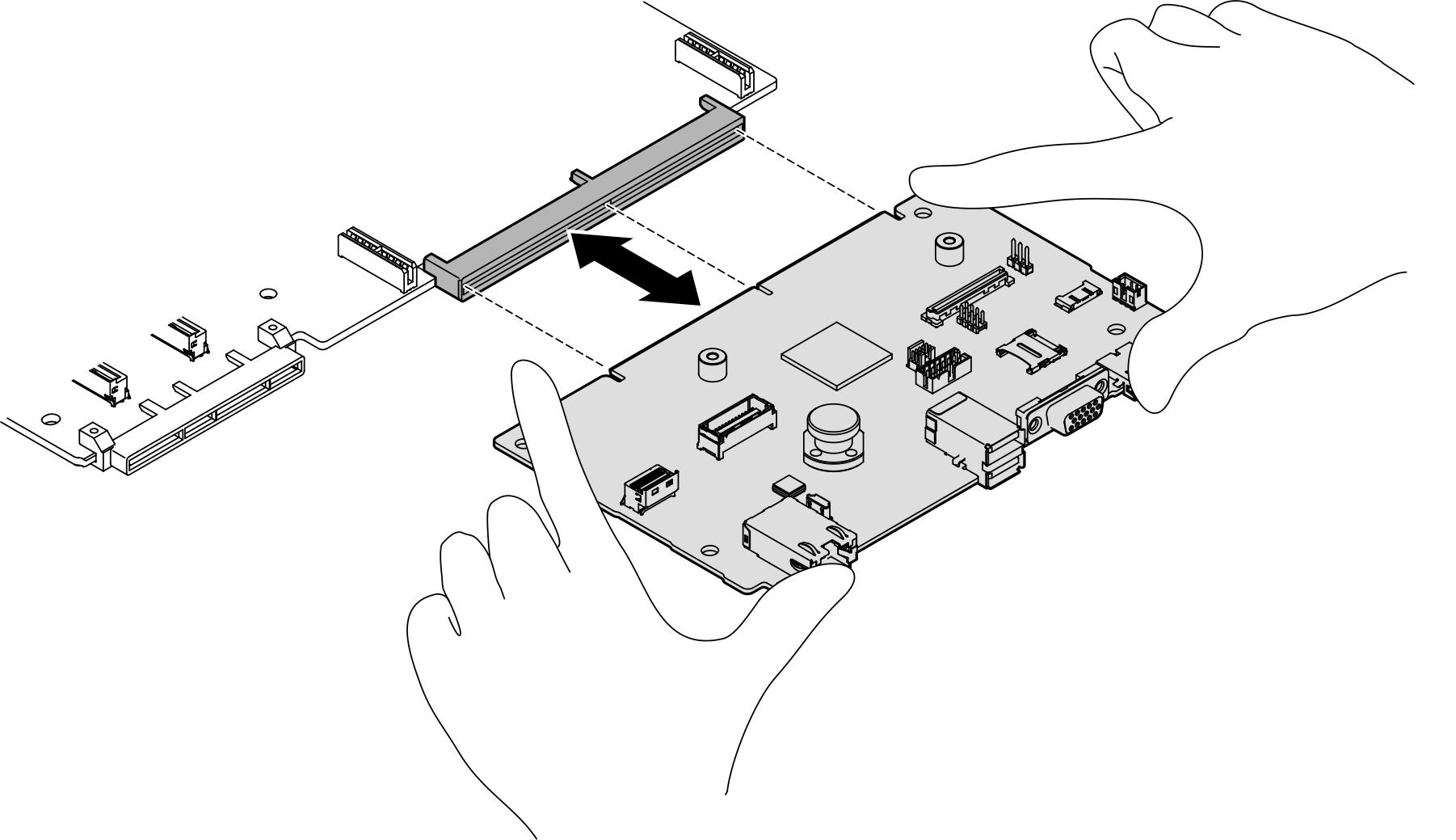
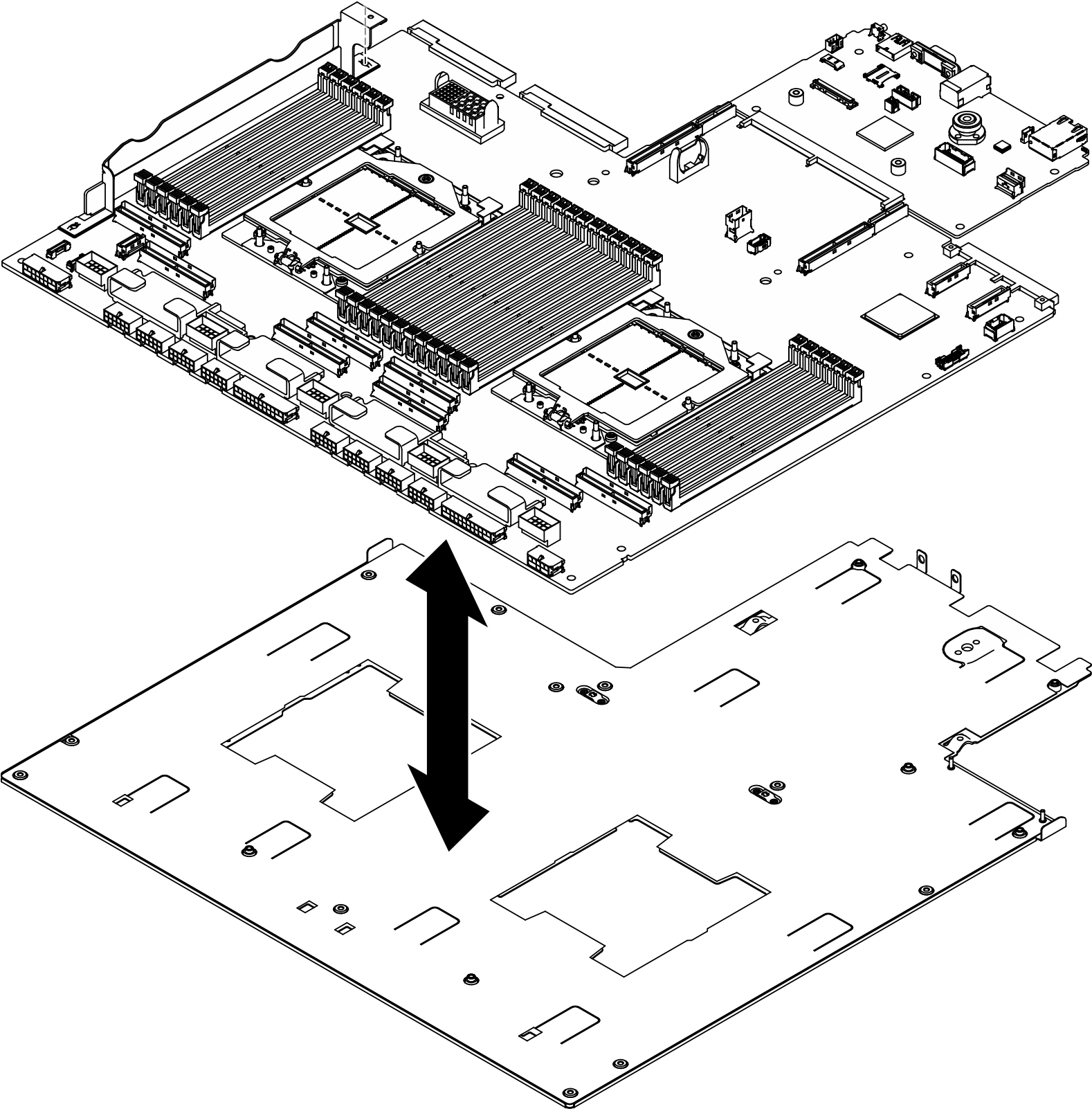
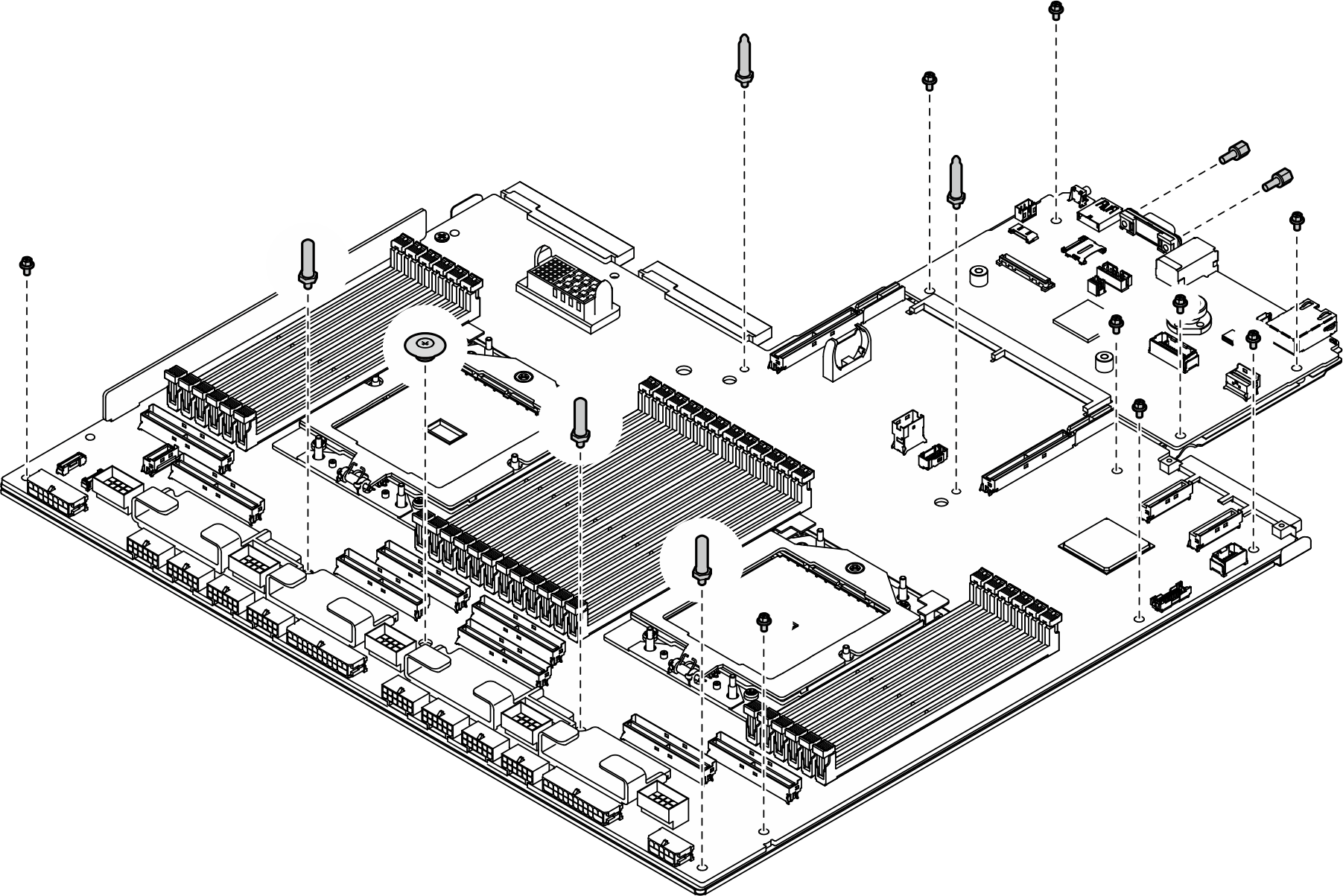
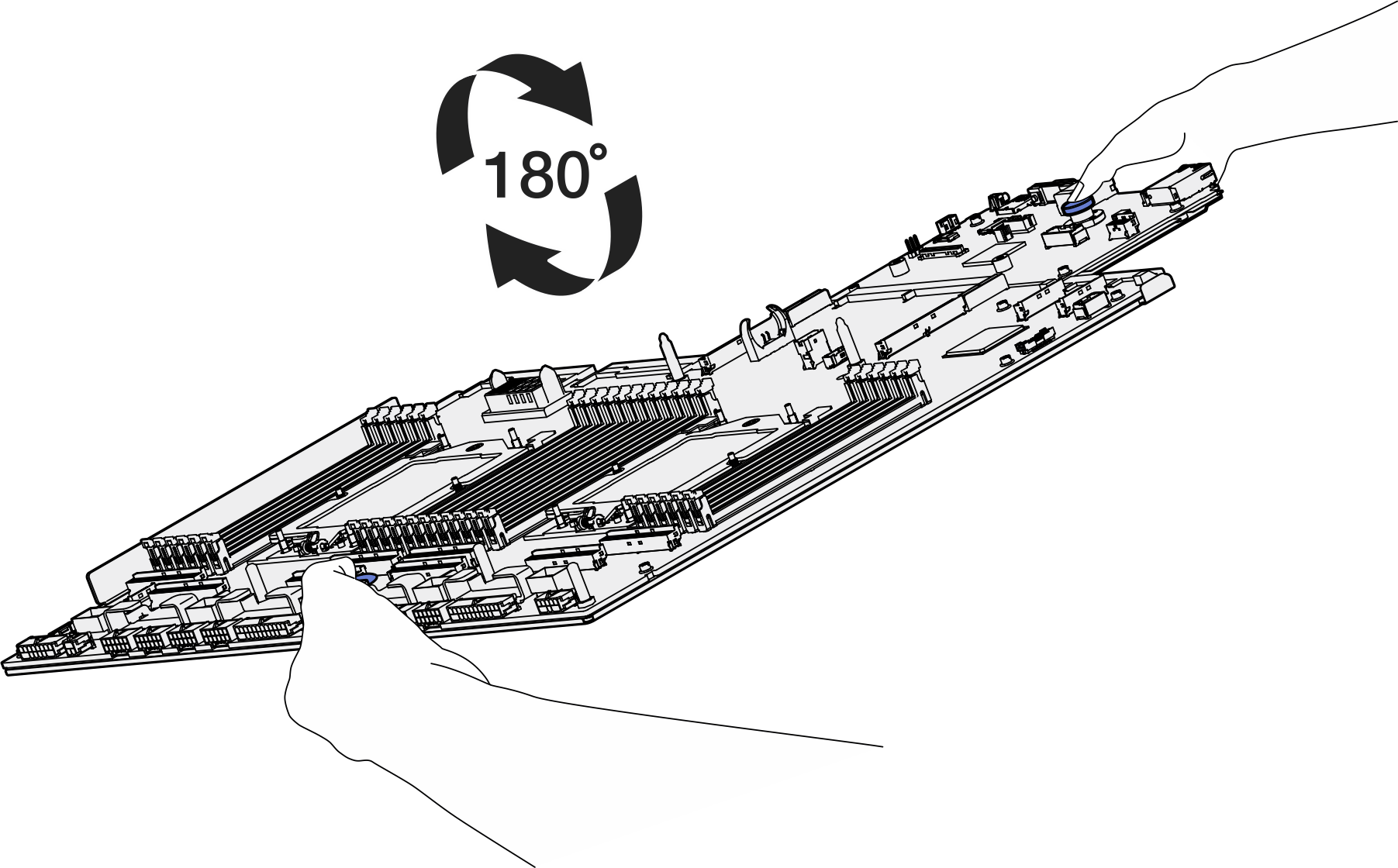
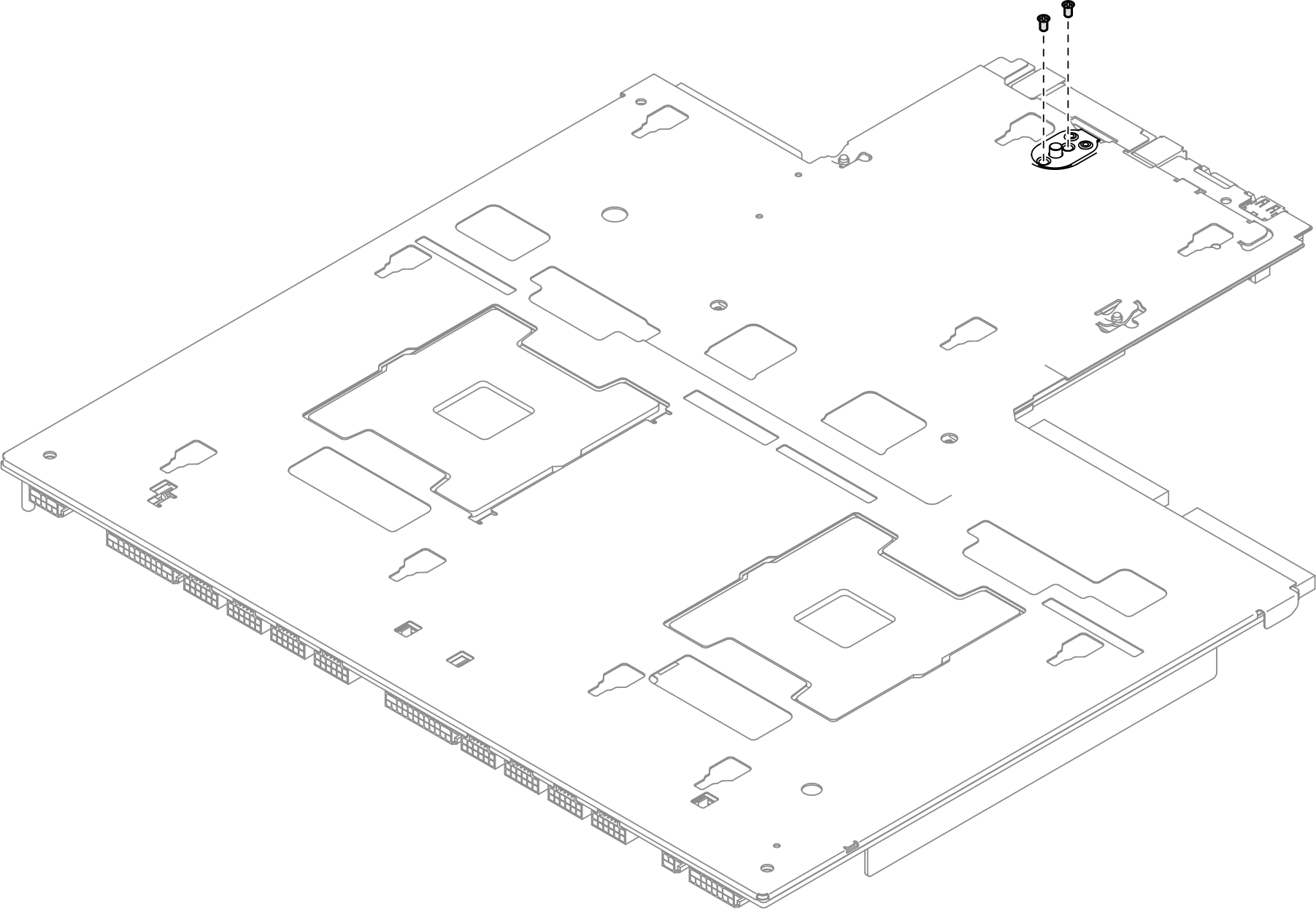
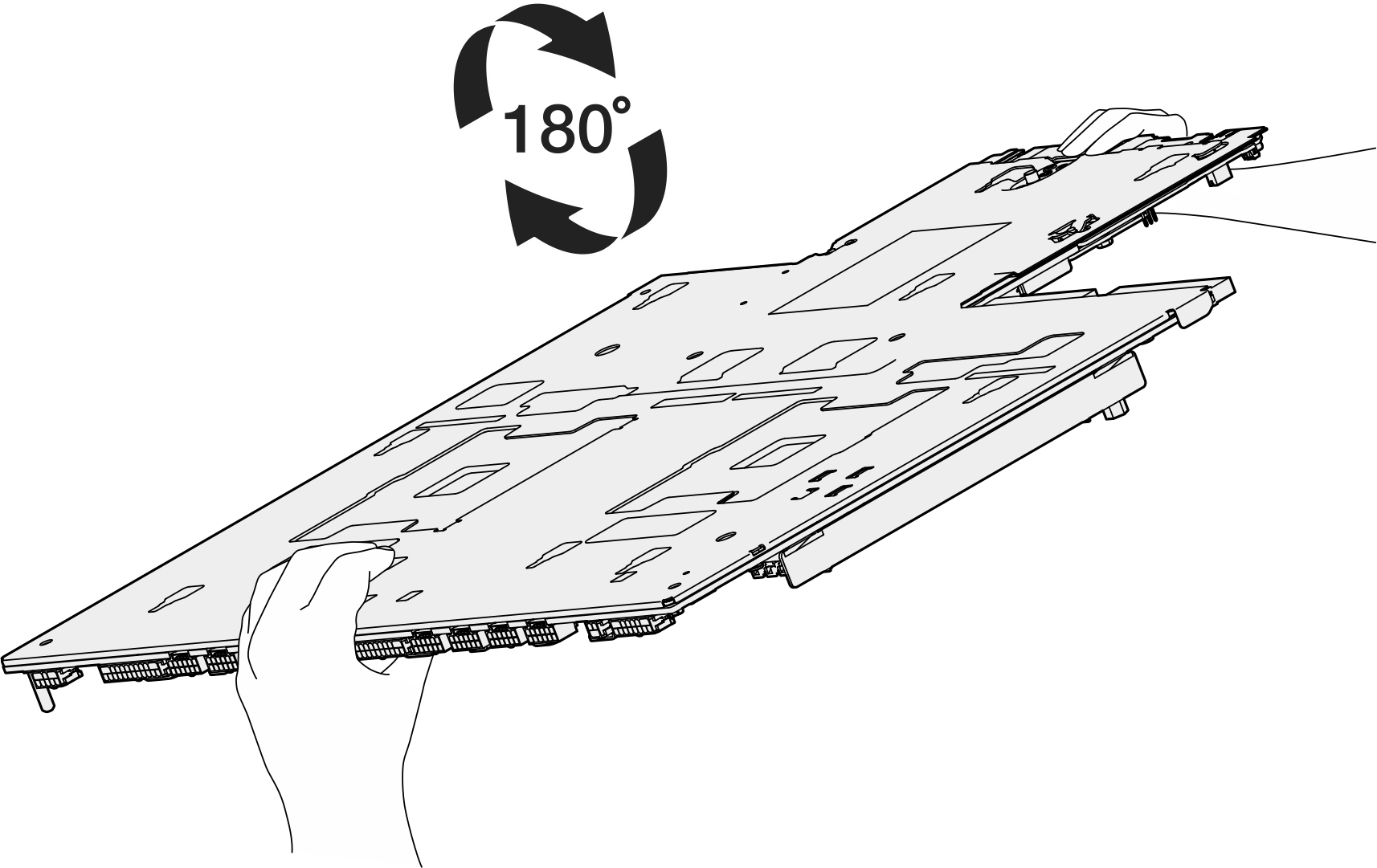
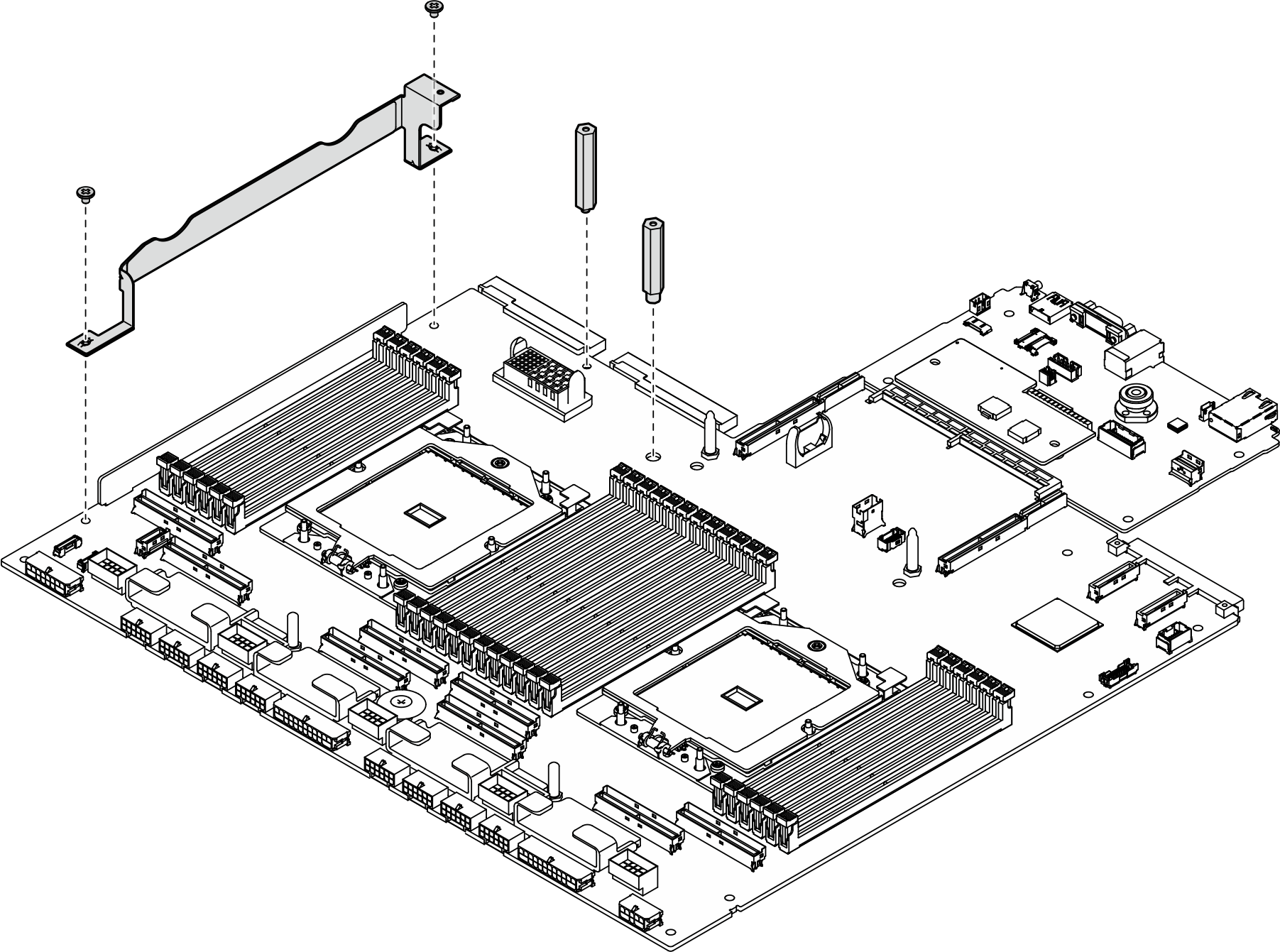
 시스템 보드 어셈블리의 리프팅 손잡이 2개를 잡고 뒤쪽 끝이 위로 오도록 시스템 보드 어셈블리를 기울이십시오.
시스템 보드 어셈블리의 리프팅 손잡이 2개를 잡고 뒤쪽 끝이 위로 오도록 시스템 보드 어셈블리를 기울이십시오. 시스템 보드 어셈블리를 섀시 안에 내려놓으십시오.
시스템 보드 어셈블리를 섀시 안에 내려놓으십시오.